Quando sottoscrivi un abbonamento a Office 365 da Microsoft, accedi a un'intera suite di programmi oltre alle semplici app come Word o Excel. Uno dei servizi più utili è OneDrive. Un po 'come DropBox o Google Drive, OneDrive offre un notevole spazio di archiviazione online.
OneDrive è più di una semplice unità flash su Internet, tuttavia Microsoft ha creato alcune funzionalità piuttosto utili. Una delle modifiche più recenti e significative è la possibilità di abilitare la sincronizzazione automatica per determinate cartelle "importanti" di Windows. Ciò fornisce un modo semplice per assicurarsi che le informazioni più importanti vengano sempre copiate in modo sicuro nel cloud.
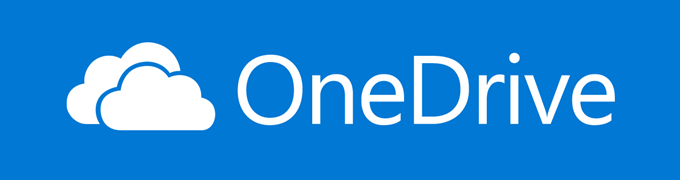
Questa funzione era originariamente disponibile solo per gli utenti di OneDrive for Business, ma ora tutti possono farne uso. Per impostazione predefinita, è configurato per il backup delle cartelle Documenti, Immagini e Desktop, che al momento non possono essere modificate. A differenza di DropBox, non è possibile eseguire il backup di tutti i possibili tipi di file.
Ad esempio, i PST OneNote o Outlook sono un no-no. Per la maggior parte, tuttavia, puoi proteggere praticamente qualsiasi cosa. Questo non è un sostituto per i backup di imaging del disco, ma solo per i file. Per i backup dell'intera unità dovrai cercare altrove.
Nota: vale la pena ricordare che eseguendo i passaggi seguenti, le cartelle sopra menzionate verranno spostate nella cartella OneDrive . Se si desidera che rimangano nelle posizioni correnti, non seguire i passaggi seguenti.
Attivazione della protezione delle cartelle inOneDrive
Per personalizzare le cartelle protette, il primo passo è fare clic con il pulsante sinistro del mouse sull'icona OneDrive sulla barra delle applicazioni.
In_content_1 all: [300x250] / dfp: [640x360]->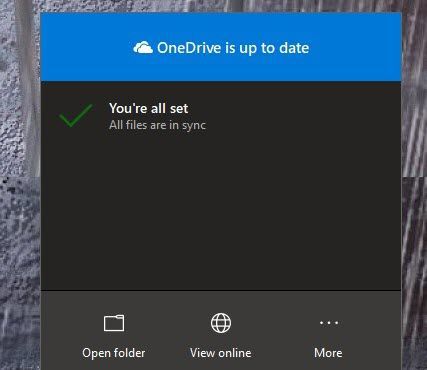
Apparirà un menu . Qui, fai clic su altro(tre punti), quindi fai clic su Impostazioni.
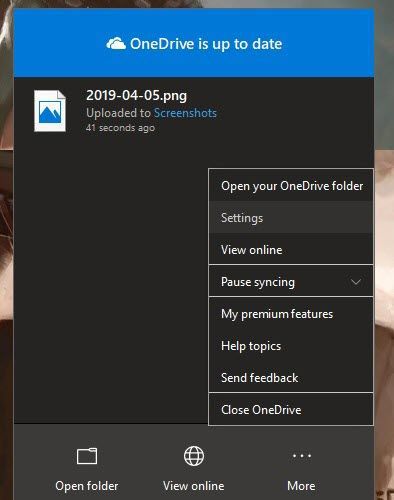
Si aprirà una nuova finestra. Fai clic sulla scheda Salvataggio automatico.A seconda della versione, la scheda potrebbe essere denominata Backup.
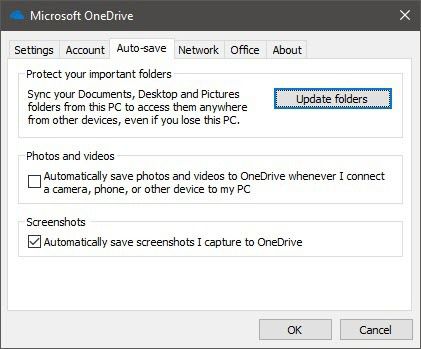
In questa scheda, fai clic su Aggiorna cartelle.Per le versioni più recenti di OneDrive, il pulsante verrà denominato Gestisci backup.
Se è la prima volta che modifichi queste impostazioni, otterrai questa schermata.
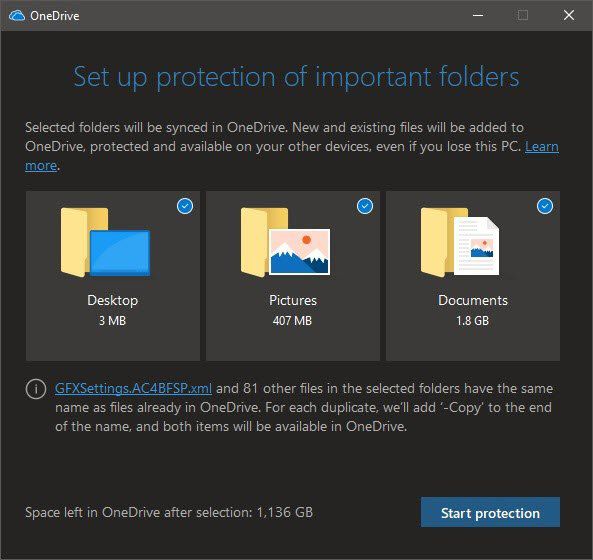
Per impostazione predefinita saranno selezionati la cartella Desktop, la cartella Immagini e la cartella Documenti. Puoi deselezionarli qui. Quando sei pronto, fai clic su Avvia protezione.
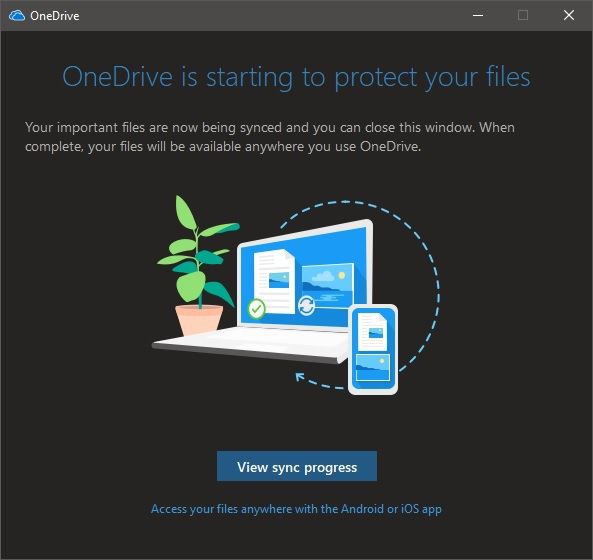
L'impostazione della protezione delle cartelle potrebbe richiedere alcuni minuti . Puoi scegliere di visualizzare il processo di sincronizzazione, ma a questo punto puoi chiudere tutto. Tutti i nuovi file aggiunti a una di queste posizioni protette verranno sincronizzati automaticamente.
Puoi anche accedere al contenuto di queste cartelle da qualsiasi luogo, inclusi i dispositivi mobili utilizzando l'app mobile OneDrive.